Оглавление
- Введение
- Что такое Masscan?
- Требования для установки Masscan на Windows
- Шаги установки Masscan на Windows
- Настройка Masscan на Windows
- Примеры использования Masscan
- Распространенные ошибки и их устранение
- Выводы
Введение
Masscan — это один из самых быстрых инструментов для массового сканирования портов и IP-адресов. Используя Masscan, можно сканировать десятки миллионов IP-адресов и портов за считанные минуты. В этой статье мы рассмотрим процесс установки Masscan на Windows, необходимые шаги для настройки и использования.
Что такое Masscan?
Masscan (Massive IP Port Scanner) — это инструмент для массового сканирования IP-адресов и портов, который известен своей невероятной скоростью работы. Masscan может использоваться для поиска открытых портов и диагностики сетевых проблем на большом количестве IP-адресов одновременно.
«Кибербезопасность — это постоянный процесс оценки рисков и улучшения защитных механизмов.» — Брюс Шнайер
Требования для установки Masscan на Windows
Перед установкой Masscan на Windows вам потребуются следующие инструменты и программы:
- Операционная система: Windows 7 или новее.
- Установленный Git для Windows — для клонирования исходного кода.
- Установленный Microsoft Visual C++ Build Tools — для компиляции кода.
- Компилятор, например, MSYS2 или MinGW для сборки исходного кода Masscan.
Шаги установки Masscan на Windows
Для установки Masscan на Windows выполните следующие шаги:
1. Скачивание исходного кода Masscan
Для начала вам нужно скачать исходный код Masscan с официального репозитория GitHub. Откройте Git Bash и выполните следующую команду:
git clone https://github.com/robertdavidgraham/masscan
2. Установка MSYS2 для компиляции
Установите MSYS2 для компиляции исходного кода Masscan. Скачайте MSYS2 с официального сайта MSYS2 и установите его. Затем откройте MSYS2 и выполните обновление пакетов:
pacman -Syu
3. Компиляция Masscan
Перейдите в папку с исходным кодом Masscan и выполните команду для сборки программы:
cd masscan
make
После завершения компиляции, в папке появится исполняемый файл для Windows, готовый к использованию.
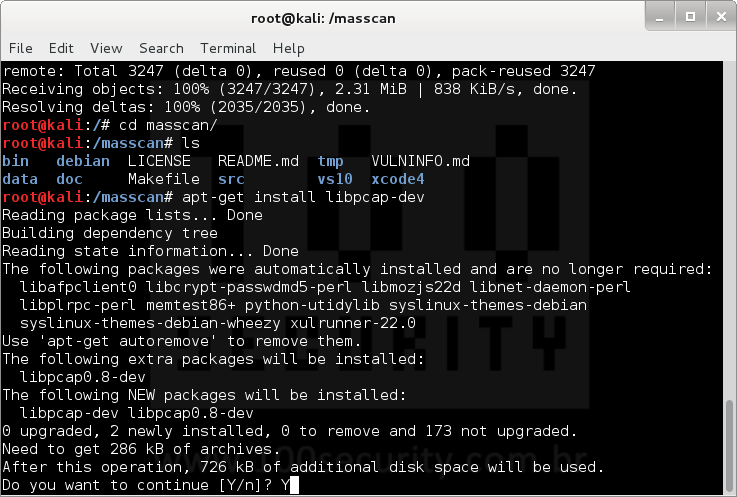
Настройка Masscan на Windows
После установки Masscan необходимо настроить его для работы. Для примера, рассмотрим сканирование диапазона IP-адресов с использованием интерфейса:
masscan --rate 10000 -p80 192.168.0.0/16 --interface eth0
Здесь --rate указывает количество пакетов в секунду, -p — сканируемые порты, а --interface — сетевой интерфейс, через который будет производиться сканирование.
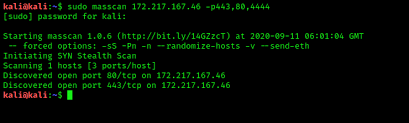
Примеры использования Masscan
Приведем несколько примеров команд для использования Masscan в реальных сценариях:
1. Сканирование конкретного IP-адреса на портах 80 и 443:
masscan -p80,443 192.168.1.1
2. Сканирование диапазона IP-адресов:
masscan -p80,443 192.168.0.0/16
3. Экспорт результатов сканирования в XML-файл:
masscan -p80,443 192.168.0.0/16 -oX result.xml
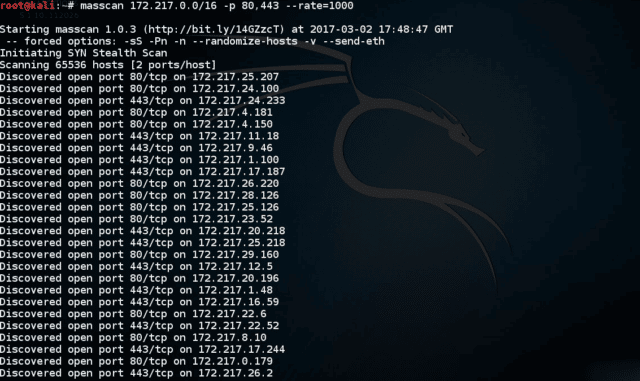
Распространенные ошибки и их устранение
Некоторые распространенные ошибки при использовании Masscan на Windows:
1. Ошибка «Could not determine default interface»
Причина: Неправильно указан сетевой интерфейс. Решение: Проверьте правильность указания интерфейса с флагом --interface.
2. Ошибка «Unable to open raw socket»
Причина: Недостаточно прав для работы с сетевыми интерфейсами. Решение: Запустите командную строку с правами администратора, так как Masscan требует привилегий для открытия сетевых сокетов.
Выводы
В этой статье мы рассмотрели, как установить Masscan на Windows, разобрали основные шаги по настройке и использованию этого мощного инструмента для сканирования сетей. Мы узнали, как скачать исходный код, установить необходимые инструменты для компиляции, а также настроить и запустить Masscan для реального использования..

Попробуйте ScaniteX бесплатно!
Автоматизированная платформа для сканирования открытых портов и обнаружения активных сервисов в режиме онлайн.
Начните 24ч пробный период (промокод FREE10), чтобы протестировать все функции сканирования для безопасности вашего бизнеса.
Получить бесплатный триал RU
RU
 English
English


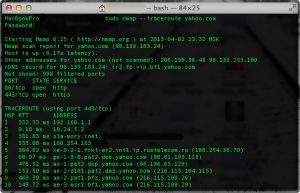
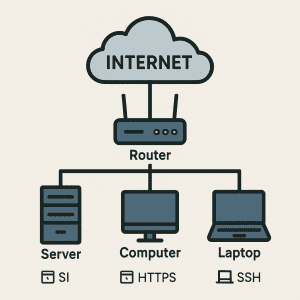
Оставить комментарий